Thực tế có nhiều điện thoại Android không hiển thị logo mạng nhưng bạn vẫn muốn hiển thị tên mình hoặc một tên bất kỳ tại vị trí trên Status bar, hãy áp dụng cách thực hiện dưới đây để thay đổi logo mạng cho HTC nhé.
- Thay logo mạng trên điện thoại Android
- Thay logo mạng cho điện thoại Zenfone
- Đổi logo mạng trên điện thoại Samsung
- Thay đổi logo mạng điện thoại Oppo
- Đổi logo mạng trên Sony, thay biểu tượng mạng điện thoại Sony
Trước đó chúng tôi đã hướng dẫn các bạn cách đổi logo mạng trên các điện thoại như Samsung, Sony, Oppo và hôm nay đối với điện thoại HTC việc thay đổi logo mạng cũng hoàn toàn tương tự như vậy, chúng ta hãy cùng theo dõi cách thực hiện nhé. Đối với người dùng Samsung bạn đọc hãy xem thêm bài viết về cách đổi logo mạng trên điện thoại Samsung
Thay đổi logo mạng cho HTC.
* Phiên bản Super Status Bar cho HTC: Super Status Bar
Bước 1: Bạn khởi động ứng dụng Super Status Bar lên, tại cửa sổ Setting chọn vào Elements.
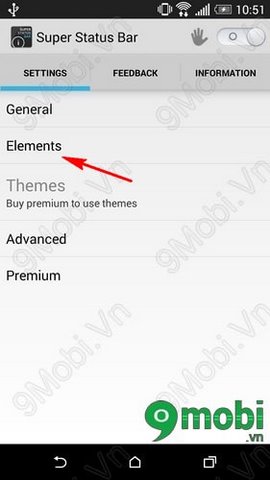
Bước 2: Chọn tiếp vào mục Carrier.
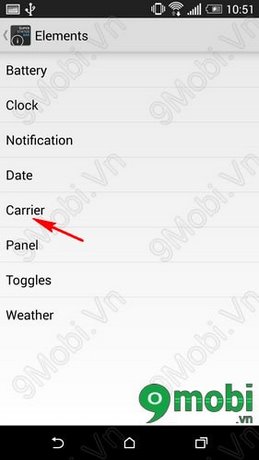
Bước 3: Bạn có thể thay đổi font chữ ở mục Text font, đổi màu chữ ở Select text color và cuối cùng là logo bạn muốn hiển thị ở Custom text.
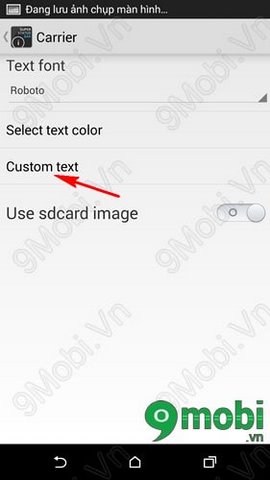
Bước 4: Nhập tên bạn muốn thay đổi logo rồi bấm Save.
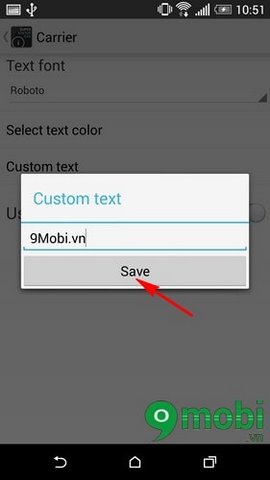
Bước 5: Quay lại mục Setting ở bước 1 rồi vào Advanced rồi chọn Classic with Carrier.
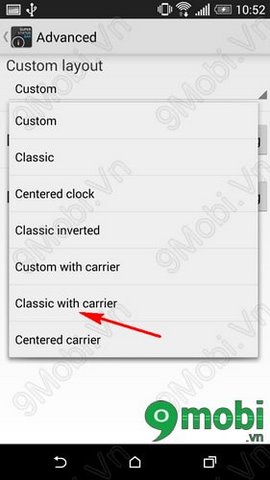
Bước 6: Tiếp tục quay lại mục Setting ở bước 1 và kích hoạt cho Super Status Bar hoạt động.
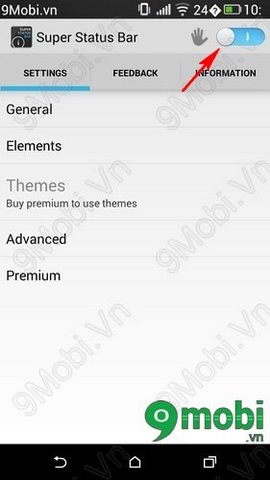
https://9mobi.vn/thay-doi-logo-mang-cho-htc-2867n.aspx
Như vậy trên đây chúng tôi đã hướng dẫn các bạn cách thay đổi logo mạng cho HTC, một cách làm độc đáo để hiện thị những thông tin thú vị do bạn tự cài đặt vô cùng hay, luôn đồng hành cùng 9Mobi để có các thủ thuật hay nhé.